Internet Explorer 10 là trình duyệt tiết kiệm pin nhất
Đây là kết quả nghiên cứu mới nhất do Trung tâm Hệ thống Năng lượng Bền vững Fraunhofer của Mỹ vừa công bố
Đai diện của Microsoft từng khẳng định phiên bản trình duyệt mới nhất của hãng có khả năng tiết kiệm năng lượng hơn Firefox và Chrome tới 18%. Trong khi đó, trung tâm nghiên cứu của Mỹ thậm chí còn chỉ chỉ ra rằng nếu mỗi người dùng tại Mỹ chuyển từ Firefox và Chrome sang Internet Explorer 10 ( IE 10) thì số năng lượng tiết kiệm được sẽ đủ để cung cấp được thêm 10.000 hộ gia định khác.
Internet Explorer 10 được đánh giá cao nhất trong các bài kiểm tra.
Các bài kiểm tra về khả năng tiêu thụ năng lượng của mỗi trình duyệt cho thấy thông thường, ba trình duyệt Firefox, Chrome và IE 10 gần như không có sự khác biệt. Tuy nhiên, nếu sử dụng ba web browser này để mở video Flash hoặc HTML5 thì trình duyệt của Microsoft chiếm nhiều lợi thế nhất.
IE 10 tiết kiệm điện năng tốt nhất so với hai đối thủ Firefox và Chrome.
Khi chơi video Flash, hiệu suất tiêu thụ điện năng của IE 10 thấp hơn tối đa so với hai trình duyệt còn lại là 6 W. Bên cạnh đó, trình duyệt của Microsoft luôn xếp vị trí cao nhất về khả năng tiết kiệm điện khi chạy trên cả laptop lẫn máy tính để bàn.
Theo Slashgear, sở dĩ IE 10 ghi được kết quả tốt hơn so với hai đối thủ là bởi nó được hỗ trợ tối ưu trên hệ điều hành Windows 8 trong khi Firefox và Chrome chỉ là hãng phần mềm thứ ba.
Kết quả nghiên cứu về khả năng tiết kiệm điện năng của ba trình duyệt:
Theo VNE
Internet Explorer 10: Phiên bản IE "cách mạng"
Internet Explorer 10 (IE10), trình duyệt dành cho HĐH Windows 8 của Microsoft, đã có sự thay đổi rất lớn về giao diện so với những người tiền nhiệm. Lần đầu tiên trong lịch sử IE, một trình duyệt được thiết kế để tối ưu hóa cho các thiết bị dùng màn hình cảm ứng. Với giao diện người dùng mới (Modern UI), IE 10 hứa hẹn đem lại cho người dùng những trải nghiệm tuyệt vời trên Windows 8. Liệu Microsoft có thành công với phiên bản IE 10 lần này hay không? Chúng ta hãy cùng tìm hiểu để biết điều này.
Giao diện người dùng mới (Modern UI)
Modern UI trên IE 10 đại diện cho một sự thay đổi rất lớn trong giao diện của trình duyệt. Đối với những người mới bắt đầu sử dụng sẽ khá bỡ ngỡ vì thanh Address thay vì nằm phía trên cùng của cửa sổ trình duyệt thì giờ lại nằm ở bên dưới. Sự thay đổi này là nhằm giúp cho người dùng dễ dàng nhập các địa chỉ của một trang web trên các tablet chạy Windows 8. Các nút bấm truyền thống như như Refresh, Back và Forward được thiết kế lại nhỏ gọn hơn và đẹp hơn.
Video đang HOT
Với IE 10, Microsoft đã bổ sung thêm một số thủ thuật mới được thiết kế để làm việc cùng với các giao diện Modern UI dựa trên Tile. Một trong số đó là "Pin Site", cho phép bạn gắn các trang yêu thích lên màn hình Start như một ứng dụng. Bạn cũng có thể thêm các trang yêu thích của bạn thông qua tính năng này. IE 10 cũng hỗ trợ tính năng làm việc với nhiều tab, nhưng để xem các tab bạn đã mở (cũng như tạo ra một tab mới) bạn vuốt tay từ phía trên cùng của màn hình xuống. Bên trên mỗi tab sẽ hiển thị hình ảnh xem trước của nội dung tab đó đang mở.
Truy cập danh sách các trang web yêu thích (Favorites) và các trang web truy cập thường xuyên (Frequently) cũng khác nhau khi so sánh giữa hai phiên bản trình duyệt của IE 10. Để thực hiện, bạn hãy kéo mạnh từ phía trên cùng của màn hình xuống và sau đó bấm vào thanh Address. Thao tác này sẽ kích hoạt tùy chọn Pin Site cho phép bạn ghim trang web đó vào Favorites hoặc Frequently.
Nút công cụ Page, biểu tượng cờ lê, cung cấp cho bạn hai lựa chọn là "Find on page" và "View on the desktop". Trong đó lựa chọn Find on page cho phép bạn tìm kiếm các từ trên trang web mà bạn đang xem. Bạn cũng có thể mở tính năng "Find on page bằng" cách nhấn tổ hợp phím Ctrl F. "View on the desktop" sẽ mở ra trang web mà bạn đang tìm kiếm trong phiên bản IE 10 ở chế độ desktop.
Nếu bạn muốn thay đổi các thiết lập cho trình duyệt, hãy kích hoạt thanh Charms>Settings>Internet Explorer để mở phiên bản rút gọn của menu Settings. Tại đây, bạn có thể xóa lịch sử duyệt web, điều chỉnh quyền của trang web, phóng to thu nhỏ và thay đổi nhiều thiết lập khác.
Một phần lớn trong trải nghiệm của người dùng Windows 8 là tương tác thông qua cảm ứng và tất nhiên IE 10 cũng không phải ngoại lệ. Để chuyển đổi giữa các tab, hãy kéo mạnh xuống từ phía trên cùng của màn hình và sau đó chọn tab bạn muốn chuyển sang. Như đã đề cập trước đây, bấm chọn nút dấu ở phía bên phải của màn hình để mở một tab bổ sung, trong khi nút "..." cho phép bạn mở một tab mới với tính năng InPrivate Browsing hoặc để đóng tất cả các tab đang mở.
Thay vì phải bấm vào các nút Forward hoặc Back để nhanh chóng di chuyển đến và đi từ các trang web thường xuyên truy cập, IE 10 trang bị một tính năng thay thế gọi là Flip Ahead. Để kích hoạt, bạn vào phần Charms>Settings, Flip Ahead. Sau đó, bạn vuốt các ngón tay trên màn hình duyệt web của IE 10 để chuyển qua lại tất cả các trang mình đã truy cập. Thao tác vuốt tay từ trái sang phải giúp bạn quay trở lại trang trước, và ngược lại khi vuốt tay từ phải sang trái sẽ giúp bạn mở lại trang web mà bạn vừa xem trước đó.
Với Flip Ahead mỗi tab sẽ làm việc như là phiên duyệt web riêng. Điều này có nghĩa là khi bạn lật từ trang này sang trang khác trong một tab, bạn chỉ có thể lật giữa các trang web mà bạn đã duyệt trong tab đó.
Chia sẻ liên kết
Tính năng đáng chú ý tiếp theo của IE 10 chính là khả năng chia sẻ một liên kết web yêu thích với bạn bè và gia đình thông qua thanh Share charms. Để thực hiện, bạn mở trang web mà bạn muốn chia sẻ, sau đó nhấp vào mục Share trong menu Charms rồi chọn ứng dụng mà bạn muốn chia sẻ. Như vậy bạn sẽ không phải copy địa chỉ URL của trang web đó rồi paste vào các tin nhắn hoặc email rồi gửi cho bạn bè giống như cách truyền thống trước đây. Bạn có thể chia sẻ liên kết thông qua các mạng xã hội phổ biến như Facebook và Twitter mà bạn kết nối thông qua ứng dụng People.
Giao diện IE 10 trong chế dộ desktop
Không như phiên bản dành cho giao diện Modern UI, phiên bản desktop của IE 10 lại có giao diện làm việc quen thuộc hơn với người sử dụng. Giống như trong phiên bản IE 9, người dùng có thể kéo thả các tab trong cửa sổ trình duyệt để thay đổi vị trí giữa các tab hoặc tách ra thành cửa sổ riêng. Phiên bản desktop của IE 10 cũng sẽ bao gồm các thiết lập tiêu chuẩn như xem lịch sử duyệt web (view browsing history), trình quản lý download, truy cập các công cụ phát triển ...
Sự khác nhau của IE 10 giữa chế độ Modern UI và Desktop
Phiên bản IE 10 trong giao diện Modern UI sẽ có một số hạn chế, đặc biệt là khi so sánh với phiên bản dành cho desktop truyền thống. Ví dụ, IE 10 sẽ không hỗ trợ người dùng xem lịch sử duyệt web, vì vậy bạn phải chuyển sang giao diện người dùng desktop nếu muốn xem chi tiết lịch sử duyệt web của mình. Ngoài ra, khi bạn tải về bất kỳ dữ liệu nào từ IE 10 trong giao diện Modern UI thì dữ liệu đó sẽ không xuất hiện trong trình quản lý download của IE 10 trong chế độ desktop. Tương tự như vậy, nếu bạn muốn truy cập vào các công cụ bổ sung, bắt buộc bạn phải chuyển sang IE 10 ở chế độ desktop mới có thể truy cập được.
Ngược lại, tính năng chia sẻ liên kết lại chỉ làm việc trong phiên bản IE 10 khi bạn thực hiện trong giao diện Modern UI. Nếu bạn cố gắng để chia sẻ một liên kết trong khi đang xem một trang web trong IE 10 ở chế độ desktop, Windows 8 sẽ hiển thị một thông báo "Nothing can be shared from the desktop" để báo cho bạn biết không thể thực hiện được chức năng chia sẻ trong chế độ này.
Docking
Giống như bất kỳ ứng dụng nào trong Windows 8, IE10 đã được thiết kế để có thể làm việc "đa nhiệm" tốt hơn. Người dùng có thể gắn cửa sổ của trình duyệt IE 10 vào 1 phần màn hình, phần còn lại bạn có thể mở các ứng dụng khác cùng chạy song song.
Hạn chế khi Streaming
Một trong những điều làm cho người dùng cảm thấy khó chịu về IE 10 trong Modern UI là khi bạn đang nghe nhạc hoặc xem video và phải chuyển sang ứng dụng khác, lập tức trình phát nhạc và video cũng sẽ tạm dừng.
Điều này cũng xảy ra nếu bạn chuyển từ giao diện người dùng Modern UI về giao diện desktop. Vì vậy, nếu bạn muốn làm việc trong khi vẫn có thể nghe nhạc thì có thể sử dụng một ứng dụng nghe nhạc chạy nền. Điều này sẽ không xảy ra với IE 10 trong chế độ desktop trong bất kỳ trường hợp nào, điều này thật sự khó giải thích vì có đến hai phiên bản của cùng một trình duyệt nhưng cách làm việc lại rất khác nhau khi thực hiện cùng một nhiệm vụ.
Download
Phiên bản của IE 10 trong Modern UI xử lý quá trình tải file theo cách rất đơn giản. Khi bạn tải về một tập tin bất kỳ, trình download sẽ chỉ cung cấp hai tùy chọn cho người dùng gồm chạy (Run) hoặc lưu (Save) tập tin đó vào máy tính trong thư mục Downloads để truy cập sau. Phiên bản IE 10 trong giao diện Modern UI sẽ không được tích hợp trình quản lý download.
Bảo mật
Với IE 10, Microsoft đã cho kích hoạt tính năng Do Not Track theo mặc định. Tính này này sẽ yêu cầu các trang web không theo dõi thói quen lướt web của người dùng để phục vụ cho mục đích quảng cáo. Đa số những người dùng cá nhân hoàn toàn ủng độ tính năng bảo mật mới này, nhưng các doanh nghiệp quảng cáo lại không hề thích tính năng này một chút nào vì nó sẽ ngăn chặn các trang web theo dõi hành vi duyệt web của bạn để phục vụ cho mục đích quảng cáo.
Tùy chọn này có thể được chuyển đổi và tắt thông qua menu Internet Options trong phiên bản desktop của IE 10, nhưng IE 10 trong giao diện Modern UI sẽ không thể thực hiện được tính năng đó. Tương tự như các phiên bản IE trước đó, IE 10 vẫn hỗ trợ InPrivate Browsing và Tracking Protection để đảm bảo sự riêng tư của người dùng được bảo vệ.
Chơi game trên trình duyệt
Chơi các trò chơi dựa trên nền web đã tồn tại từ rất lâu và IE được cho là đã đóng góp một vai trò quan trọng trong sự phát triển của thể loại này. Trong IE 10 có chứa một liên kết đến game "Contre Jour", một trò chơi đã được phát triển và phân phối như một ứng dụng độc lập, nhưng bây giờ đã được phát triển để chơi trên trình duyệt IE 10. "Contre Jour" hỗ trợ cảm ứng đa điểm dựa trên JavaScript được cập nhật, vì vậy hai hoặc nhiều người có thể cùng chơi game này trên một tablet trực tiếp trên trình duyệt IE 10.
Cảm ứng đa điểm kết hợp với đồ họa đẹp trong các game đã và đang chứng minh được tiềm năng của game dựa trên trình duyệt cũng như thu hẹp khoảng cách giữa các game cài đặt trên máy và các game dựa trên nền web.
Hiệu suất
Để đánh giá hiệu suất của IE 10, thông qua bài kiểm trả khả năng xử lý JavaScript bằng Sunspider JavaScript benchmark, phiên bản IE 10 trong Modern UI hoàn toàn vượt trội với 161,6 mili giây. Trong khi phiên bản IE 10 trong chế độ desktop cũng không kém khi đạt 168,3 mili giây. Trong khi trình duyệt web Google Chrome (version 23) vẫn ấn tượng hơn trong cùng bài kiểm tra với 212,9 mili giây, phía sau là trình duyệt Firefox 16 với 224,4 mili giây. Tất cả các trình duyệt được sử dụng trong thử nghiệm đều là những phiên bản mới nhất.
Trong bài kiểm tra RoboHornet Pro, trình duyệt Firefox dẫn đầu với thời gian 4,2 giây. Phiên bản desktop của IE 10 đứng thứ hai với 5,2 giây, phiên bản IE 10 trong Modern UI kết thúc trong 5,8 giây, trong khi trình duyệt Google Chrome tụt lại phía sau với 10,5 giây.
Thử nghiệm đo tốc độ đọc trang web HTML5 bằng HTML 5 Speed Reading, phiên bản IE 10 trong Modern UI và Firefox 10 đều có tốc độ đọc với thời gian 6 giây. Phiên bản IE 10 trong chế độ desktop hoàn thành trong 7 giây và Google Chrome phiên bản mới nhất hoàn thành trong 8 giây.
Tiếp theo, kiểm tra thời gian tải trang web bằng cách ba lần kích hoạt trình duyệt khác nhau và cùng truy cập vào trang www.msn.com. Phiên bản IE 10 trong chế độ desktop đã kết thúc với thời gian tốt nhất là 1,2 giây. Phiên bản IE 10 trong chế độ Modern UI chậm hơn một chút với 1,23 giây, Firefox đứng ở vị trí thứ ba với 1,33 giây. Google Chrome tụt lại phía sau với 3,5 giây.
Hoàn toàn tương tự khi truy cập vào trang New York Times, một lần nữa IE 10 trong chế độ desktop tiếp tục dẫn đầu (0,97 giây), tiếp theo đến Firefox đứng thứ hai (1,03 giây), IE 10 trong chế độ Modern UI đứng thứ ba (1,07 giây) và Google Chrome vẫn khá chậm chạp khi xếp cuối cùng (3,8 giây).
Kết luận
Có rất nhiều tính năng tốt và mới mà Microsoft đã trang bị cho Internet Explorer 10. Đó là cảm ứng thân thiện, đáp ứng và mang đến cho người dùng những kinh nghiệm duyệt web tốt hơn. Tuy nhiên, trong phiên bản IE 10 dành cho giao diện Modern UI thì Microsoft lại ẩn đi một số tùy chọn mà nhiều người dùng vẫn muốn sử dụng như trong giao diện desktop.
Ngoài ra, IE 10 tạo cho người dùng một cảm giác giống như "người hai mặt" với hai cách sử dụng rất khác nhau tùy thuộc vào việc bạn đang sử dụng phiên bản Modern UI hoặc desktop.
Trong khi phiên bản Modern UI là sự lựa chọn thích hợp cho liên lạc và chia sẻ các tính năng thì lại bỏ qua một số tính năng phổ biến như lịch sử trình duyệt (có sẵn trong phiên bản desktop). Ngược lại, phiên bản desktop cho phép bạn xem lịch sử duyệt web và thay đổi các thiết lập khác, nhưng thiếu các tính năng chia sẻ và không phải là cảm ứng thân thiện giống như phiên bản Modern UI.
Ưu điểm
- Tối ưu hóa cho cảm ứng.
- Hiệu suất tốt.
- Tích hợp chia sẻ và tìm kiếm.
- , tôi không theo dõi;
- Cho phép pin trang lên màn hình Start.
Nhược điểm
- Thiếu các cài đặt chung cho mỗi phiên bản trình duyệt.
- Phiên bản desktop thiếu các tính năng chia sẻ.
- Không thể xem lịch sử duyệt web trong phiên bản Modern UI.
Theo Genk
10 điểm nổi bật của Internet Explorer 10  Trình duyệt mới của Microsoft đã có mặt trên hệ điều hành Windows 8, tuy nhiên, hãng này mới chỉ tung ra bản Preview cho nền tảng Windows 7 đầu tháng 11. Trong khi thời gian Chrome hay Firefox được "lên đời" chỉ tính theo tháng, những đợt nâng cấp cho Internet Explorer phải được tính theo năm vì Microsoft muốn thay đổi...
Trình duyệt mới của Microsoft đã có mặt trên hệ điều hành Windows 8, tuy nhiên, hãng này mới chỉ tung ra bản Preview cho nền tảng Windows 7 đầu tháng 11. Trong khi thời gian Chrome hay Firefox được "lên đời" chỉ tính theo tháng, những đợt nâng cấp cho Internet Explorer phải được tính theo năm vì Microsoft muốn thay đổi...
 Đoạn camera đau lòng đang được chia sẻ trên MXH: Người phụ nữ bị chồng đánh dã man, các con ôm mẹ gào khóc00:52
Đoạn camera đau lòng đang được chia sẻ trên MXH: Người phụ nữ bị chồng đánh dã man, các con ôm mẹ gào khóc00:52 Phát ngôn về chuyện sao kê của mẹ bé Bắp làm dậy sóng MXH giữa lúc tắt tính năng bình luận01:09
Phát ngôn về chuyện sao kê của mẹ bé Bắp làm dậy sóng MXH giữa lúc tắt tính năng bình luận01:09 Công khai video trích xuất camera ghi lại cảnh tượng Á hậu Việt bị biến thái giở trò tấn công giữa nơi công cộng00:19
Công khai video trích xuất camera ghi lại cảnh tượng Á hậu Việt bị biến thái giở trò tấn công giữa nơi công cộng00:19 "Lụt Từ Ngã Tư Đường Phố" lần đầu được cover sau 16 năm, "Táo Thoát nước" Tự Long sốc vì 1 chi tiết được giữ nguyên02:01
"Lụt Từ Ngã Tư Đường Phố" lần đầu được cover sau 16 năm, "Táo Thoát nước" Tự Long sốc vì 1 chi tiết được giữ nguyên02:01 Điếng người trước cảnh tượng bóng trắng di chuyển trong salon tóc lúc 12h đêm02:08
Điếng người trước cảnh tượng bóng trắng di chuyển trong salon tóc lúc 12h đêm02:08 Vụ dụ dỗ người dân tu tập mê tín: Một bị hại phải bán 3 căn nhà ở Hà Nội01:02
Vụ dụ dỗ người dân tu tập mê tín: Một bị hại phải bán 3 căn nhà ở Hà Nội01:02 Bất bình khi xem clip ghi cảnh cụ bà bị 2 phụ nữ đánh, người vào can còn bị ngăn lại00:38
Bất bình khi xem clip ghi cảnh cụ bà bị 2 phụ nữ đánh, người vào can còn bị ngăn lại00:38 Căng: Sao nam Vbiz quỳ gối xin lỗi Trấn Thành, nguyên nhân vì 1 câu "vạ miệng" trên sóng truyền hình02:42
Căng: Sao nam Vbiz quỳ gối xin lỗi Trấn Thành, nguyên nhân vì 1 câu "vạ miệng" trên sóng truyền hình02:42 Chồng H'Hen Niê tung loạt ảnh hẹn hò bí mật suốt 7 năm, netizen liền phán: "Bị block là xứng đáng!"00:54
Chồng H'Hen Niê tung loạt ảnh hẹn hò bí mật suốt 7 năm, netizen liền phán: "Bị block là xứng đáng!"00:54 Kinh hoàng clip nữ diễn viên bị xe đụng, hoảng loạn nhưng phản ứng của ekip mới gây phẫn nộ02:00
Kinh hoàng clip nữ diễn viên bị xe đụng, hoảng loạn nhưng phản ứng của ekip mới gây phẫn nộ02:00 Dựa hơi Jisoo (BLACKPINK) "đu trend", nữ ca sĩ Vbiz bị dân mạng chê toàn tập00:26
Dựa hơi Jisoo (BLACKPINK) "đu trend", nữ ca sĩ Vbiz bị dân mạng chê toàn tập00:26Tin đang nóng
Tin mới nhất

Nâng cao và biến đổi hình ảnh của bạn bằng trình chỉnh sửa video trực tuyến CapCut

Cách đăng Facebook để có nhiều lượt thích và chia sẻ

Thêm nhiều bang của Mỹ cấm TikTok

Microsoft cấm khai thác tiền điện tử trên các dịch vụ đám mây để bảo vệ khách hàng

Facebook trấn áp hàng loạt công ty phần mềm gián điệp

Meta đối mặt cáo buộc vi phạm các quy tắc chống độc quyền với mức phạt 11,8 tỷ đô

Không cần thăm dò, Musk nên sớm từ chức CEO Twitter

Đại lý Việt nhập iPhone 14 kiểu 'bia kèm lạc'

Khai trương hệ thống vé điện tử và dịch vụ trải nghiệm thực tế ảo XR tại Quần thể Di tích Cố đô Huế

'Dở khóc dở cười' với tính năng trợ giúp người bị tai nạn ôtô của Apple

Xiaomi sa thải hàng nghìn nhân sự

Apple sẽ bắt đầu sản xuất MacBook tại Việt Nam vào giữa năm 2023
Có thể bạn quan tâm

Cha đẻ Hoa hậu Việt Nam qua đời, 3 ngày trước khi mất có chia sẻ gây xúc động
Netizen
17:32:38 25/02/2025
Tử vi hằng ngày - Xem tử vi vui 12 con giáp ngày 25.2.2025
Trắc nghiệm
17:29:51 25/02/2025
Tàu chở hàng cháy trên biển, 2 người bỏng nặng
Tin nổi bật
17:21:46 25/02/2025
Thanh Hóa: làm rõ nguyên nhân cá chết hàng loạt trên suối Cổ Đam
Sức khỏe
17:16:02 25/02/2025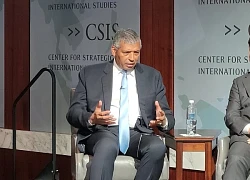
Tướng Mỹ khẳng định về vấn đề sở hữu vũ khí hạt nhân của Hàn Quốc
Thế giới
16:08:34 25/02/2025
Không thời gian - Tập 49: Giàng Bá Lâm đột ngột biến mất
Phim việt
16:08:06 25/02/2025
Galatasaray dọa kiện hình sự Jose Mourinho vì xúc phạm người Thổ
Sao thể thao
15:36:59 25/02/2025
Nóng: Trúc Anh (Mắt Biếc) bị bạo lực mạng, lộ tin nhắn gây sốc
Sao việt
15:22:12 25/02/2025
Nam thần "Sợi dây chuyền định mệnh" đứng sau vụ giết người: Bạn thân tiết lộ sự thay đổi tính cách kể từ khi tu tập
Sao châu á
15:17:55 25/02/2025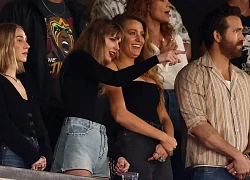
Taylor Swift có liên quan thế nào đến lùm xùm kiện tụng của Blake Lively?
Sao âu mỹ
15:06:49 25/02/2025
 Sẽ có pin Li-S nhỏ nhẹ và dung lượng gấp nhiều lần pin Li-ion trong tương lai gần
Sẽ có pin Li-S nhỏ nhẹ và dung lượng gấp nhiều lần pin Li-ion trong tương lai gần Smartphone Galaxy S4 Zoom camera 16 ‘chấm’ lộ diện
Smartphone Galaxy S4 Zoom camera 16 ‘chấm’ lộ diện
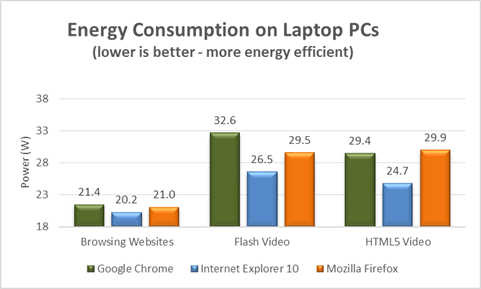
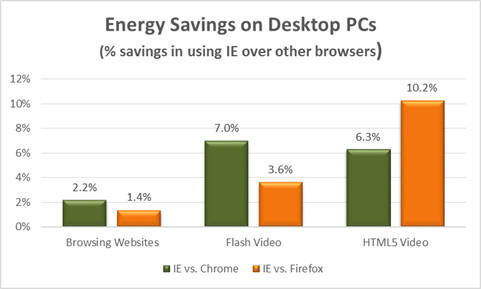
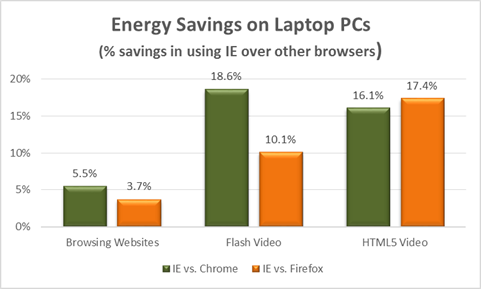
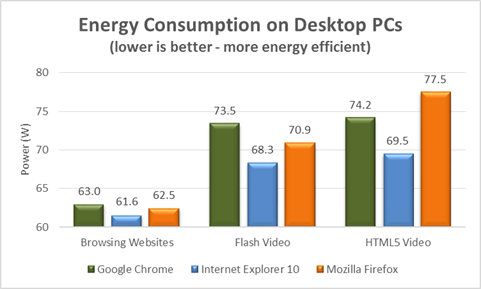

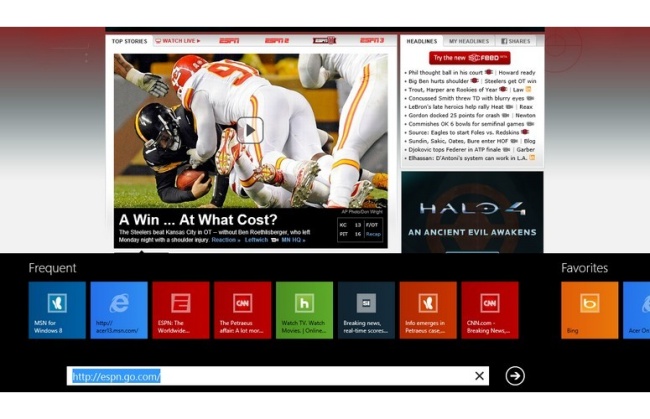
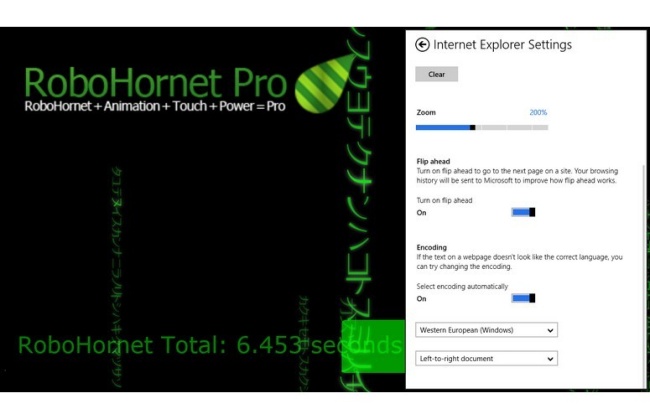


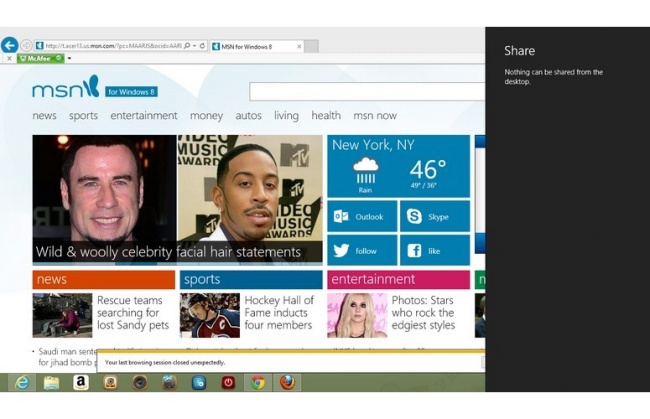
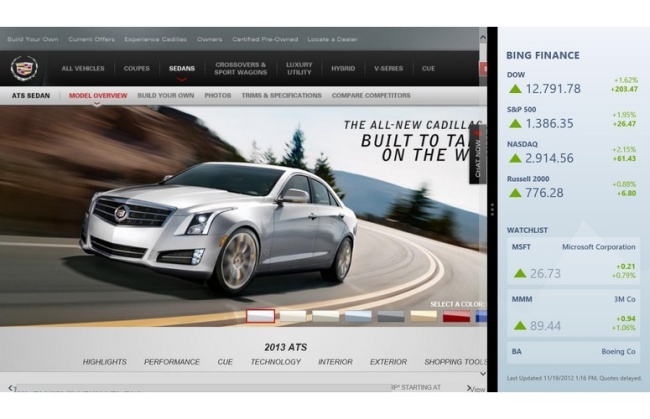

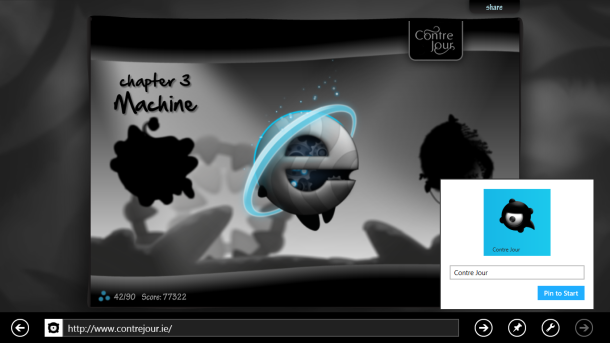
 IE 10 cho Windows 7 có gì hơn IE 9?
IE 10 cho Windows 7 có gì hơn IE 9?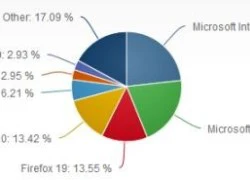 Thị phần IE 10 tăng nhờ phát hành cho Windows 7
Thị phần IE 10 tăng nhờ phát hành cho Windows 7 IE 11 có thể hỗ trợ WebGL để chơi game đồ họa cao
IE 11 có thể hỗ trợ WebGL để chơi game đồ họa cao Microsoft phát hành Internet Explorer 10 cho Windows 7
Microsoft phát hành Internet Explorer 10 cho Windows 7 Firefox và Safari tiếp tục sụt giảm
Firefox và Safari tiếp tục sụt giảm Để IE 10 an toàn hơn trong Desktop Mode
Để IE 10 an toàn hơn trong Desktop Mode Ảnh nét căng ăn hỏi thủ môn Văn Toản: Dàn xe rước dâu "khủng", đàng gái nhà to nhất phố gia thế không phải vừa
Ảnh nét căng ăn hỏi thủ môn Văn Toản: Dàn xe rước dâu "khủng", đàng gái nhà to nhất phố gia thế không phải vừa Bị bạn gái "thử thách tình yêu" đưa đi trải nghiệm dịch vụ sinh nở giả, chàng trai bị hoại tử ruột, phải cắt bỏ một phần
Bị bạn gái "thử thách tình yêu" đưa đi trải nghiệm dịch vụ sinh nở giả, chàng trai bị hoại tử ruột, phải cắt bỏ một phần 3 năm yêu kín tiếng của Hoài Lâm và bạn gái hot girl trước khi chia tay
3 năm yêu kín tiếng của Hoài Lâm và bạn gái hot girl trước khi chia tay Chuyện gì đang xảy ra với hôn nhân của sao nữ Vbiz và chồng Ấn Độ?
Chuyện gì đang xảy ra với hôn nhân của sao nữ Vbiz và chồng Ấn Độ? Một nam nghệ sĩ cưỡng hôn Hồng Đào ngay trên sân khấu: "Tôi mê mẩn Hồng Đào"
Một nam nghệ sĩ cưỡng hôn Hồng Đào ngay trên sân khấu: "Tôi mê mẩn Hồng Đào" Tiền vẫn "chảy" vào tài khoản từ thiện của TikToker Phạm Thoại
Tiền vẫn "chảy" vào tài khoản từ thiện của TikToker Phạm Thoại Loại rau Việt giàu canxi hơn cả sữa, tốt cho tim mạch lại ngừa cả béo phì
Loại rau Việt giàu canxi hơn cả sữa, tốt cho tim mạch lại ngừa cả béo phì Biến căng: Cảnh sát khám nhà khẩn, bắt giữ nam diễn viên hàng đầu nghi xúi giục tra tấn người đến chết
Biến căng: Cảnh sát khám nhà khẩn, bắt giữ nam diễn viên hàng đầu nghi xúi giục tra tấn người đến chết Thi thể người phụ nữ được bọc giấy bạc trong rẫy cao su Đồng Nai
Thi thể người phụ nữ được bọc giấy bạc trong rẫy cao su Đồng Nai Xót xa trước tin nhắn cuối cùng bố đẻ gửi cho Vũ Cát Tường trước khi mất vì ung thư
Xót xa trước tin nhắn cuối cùng bố đẻ gửi cho Vũ Cát Tường trước khi mất vì ung thư Mẹ qua đời sau thời gian bạo bệnh, Quang Dũng hủy toàn bộ lịch trình
Mẹ qua đời sau thời gian bạo bệnh, Quang Dũng hủy toàn bộ lịch trình Bố của Vũ Cát Tường qua đời
Bố của Vũ Cát Tường qua đời 1 câu nói đang viral khắp MXH Việt vì ai nghe cũng như bị xoáy trúng tim đen
1 câu nói đang viral khắp MXH Việt vì ai nghe cũng như bị xoáy trúng tim đen